Die gezeigten Pfeile zwischen den Knoten der Gruppe oder der Berechnungseinheit auf der NSX Intelligence-Visualisierungsarbeitsfläche stellen die Netzwerkdatenverkehrsflüsse dar, die während des ausgewählten Zeitraums zwischen den Berechnungseinheiten in Ihrer NSX-Umgebung aufgetreten sind.
Die Netzwerkdatenverkehrsflüsse basieren auf den vorhandenen L3- und L7-Regeln der verteilten Firewall (DFW) und den Datenverkehrsflüssen, die während des ausgewählten Zeitraums aufgetreten sind. Alle Datenverkehrsflüsse, die mit einer statusbehafteten L3-DFW-Regel unter Verwendung von IPv4 oder IPv6 und mit TCP-, UDP-, GRE-, ESP- und SCTP-Protokollen übereinstimmen, sind in den Visualisierungs- und Flow-Details enthalten. TCP- und UDP-Flows verfügen über Details auf der IP- und Port-Ebene, für andere Flows sind nur Details auf IP-Ebene vorhanden.
Flow-Typen
| Flow-Typ |
Grafik |
Beschreibung |
|---|---|---|
| Ungeschützt |

|
Ein gestrichelter roter Pfeil weist darauf hin, dass NSX Intelligence erkannt hat, dass der Datenverkehrsfluss eine Regel erreicht hat (Quelle: Beliebig | Ziel: Beliebig | Aktion: Zulassen oder Ablehnen oder Verwerfen) und dass präzisere Sicherheitsrichtlinien erforderlich sind. Diese Regel kann Ihre Standardregel sein oder sie kann sich an beliebiger Stelle der verteilten Firewall für den Ost-West-Datenverkehr befinden. |
| Blockiert |
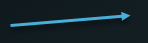 |
Ein durchgezogener blauer Pfeil zeigt, dass NSX Intelligence erkannt hat, dass der Datenverkehrsfluss eine „Ablehnen“- oder „Verwerfen“-Regel erreicht hat, die präziser ist als die in der Fluss-Definition „Ungeschützt“ angegebene Regel. |
| Zulässig |
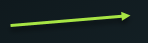 |
Ein durchgezogener grüner Pfeil zeigt, dass NSX Intelligence erkannt hat, dass der Datenverkehrsfluss eine „Zulässig“-Regel erreicht hat, die präziser ist als die in der Fluss-Definition „Ungeschützt“ angegebene Regel. |
Ansicht der Flow-Details
Sie können die Details zu den Datenverkehrsflüssen anzeigen, an denen eine bestimmte Gruppe oder eine bestimmte Berechnungseinheit teilgenommen hat, indem Sie im Visualisierungsdiagramm mit der rechten Maustaste auf den Knoten für die Gruppe oder Berechnungseinheit klicken und Flow-Details auswählen. Sie können auch mit der rechten Maustaste auf eine Flow-Linie für den Datenverkehr zwischen zwei Gruppenknoten klicken, um die Details für einen Datenverkehrsfluss anzuzeigen, der zwischen zwei Gruppen aufgetreten ist.
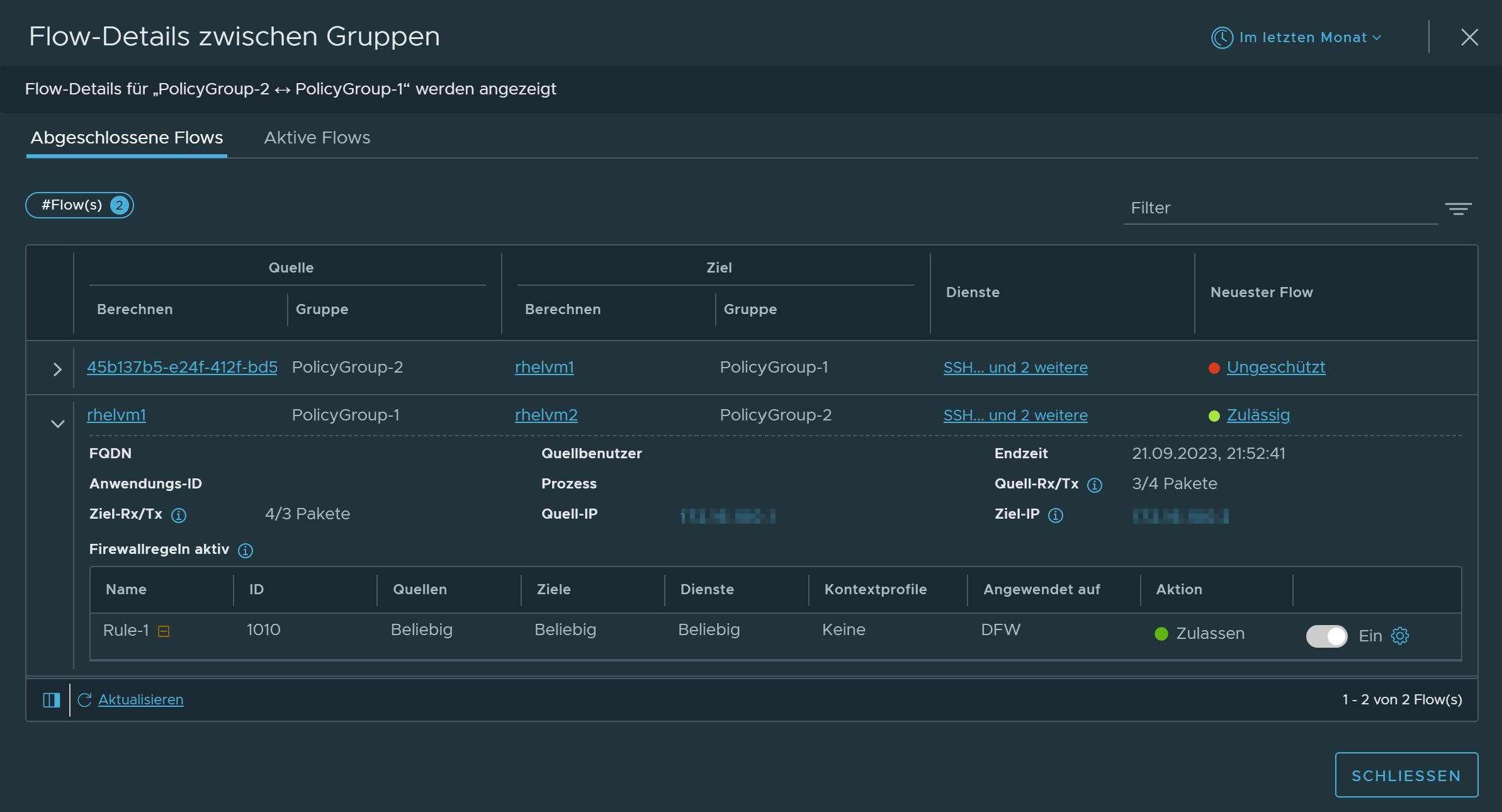
- Die Quell- und Zielinformationen für den Flow.
- Die Gruppen und Berechnungseinheit, zu denen die Flows gehören, sofern dies bekannt ist.
- Informationen zu den verwendeten Diensten (sofern vorhanden).
- Typ (ungeschützt, blockiert, zulässig) des letzten Flows.
Wenn Sie eine Zeile erweitern, wie in der obigen Abbildung gezeigt, werden zusätzliche Informationen angezeigt, darunter Informationen zur Anwendungs-ID und zum FQDN der Schicht 7 (L7), wann der Flow beendet wurde, die Gesamtanzahl der von der Quelle bzw. dem Ziel empfangenen/übertragenen Pakete sowie die Quell- und Ziel-IP-Adressen. Sie können auf der in der Tabelle aufgelisteten Detail-Links klicken, um weitere Informationen zu erhalten. Wenn z. B. öffentliche IPs an einem Flow beteiligt waren, können Sie auf den Link Öffentliche IPs klicken um die tatsächlichen IP-Adressen dieser öffentlichen IPs anzuzeigen. Ebenfalls enthalten ist eine Liste mit aktuellen Informationen über die Firewallregeln, die zum Zeitpunkt des Flows aktiv waren. Weitere Informationen finden Sie unter Anzeigen von verwandten Firewallregeln in NSX Intelligence.
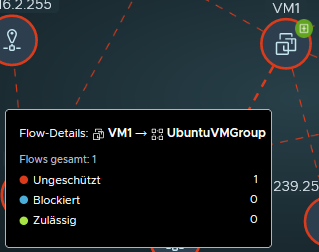
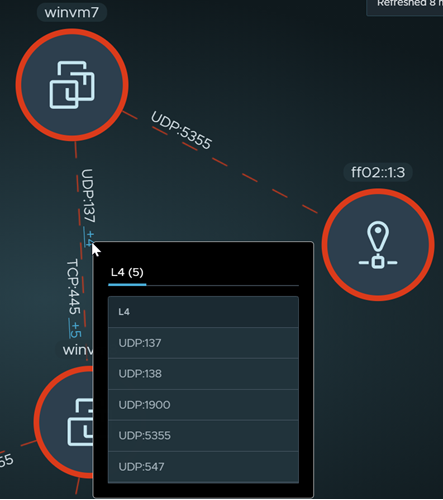
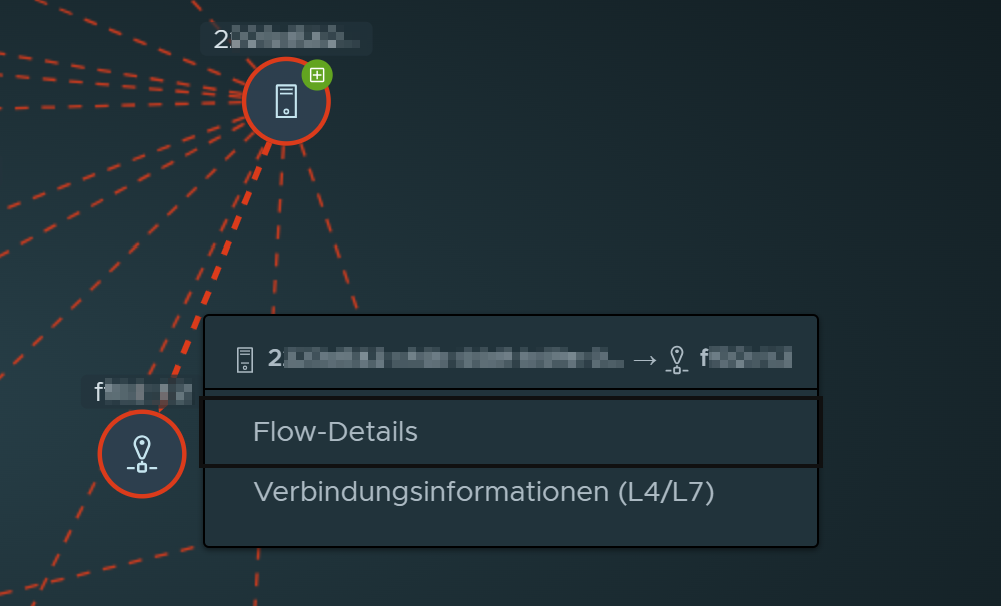
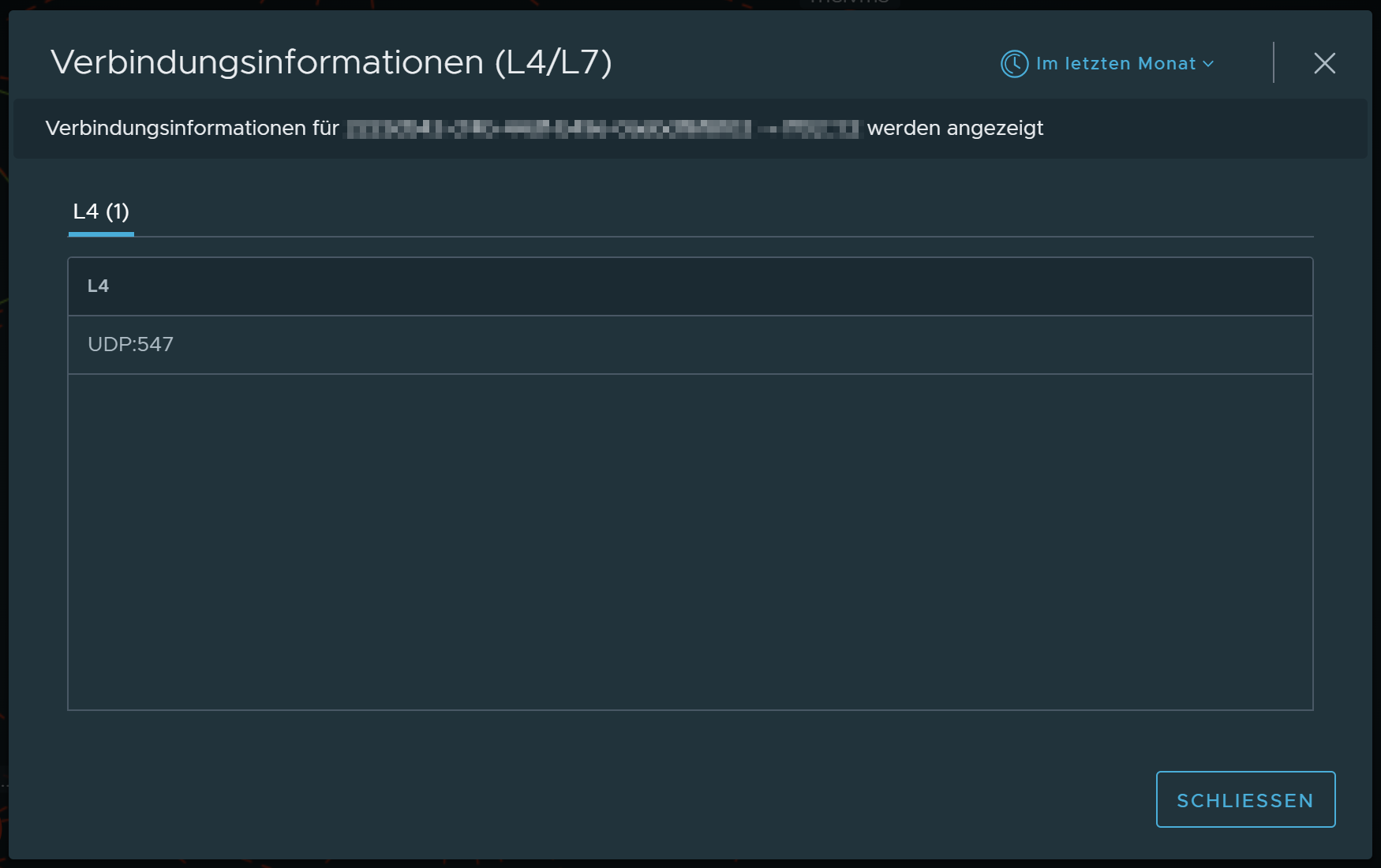
Wenn Sie mit der rechten Maustaste auf eine Flow-Linie klicken und im Kontextmenü Flow-Details auswählen, wird die Tabelle Flow-Details angezeigt. In der Tabelle werden Informationen zu den abgeschlossenen Flows und aktiven Flows angezeigt, die während des ausgewählten Zeitraums zwischen den beiden Berechnungseinheiten aufgetreten sind, die die Flow-Linie gemeinsam genutzt (miteinander kommuniziert) haben.
Flow-Richtung
Die Ausrichtung eines Flow-Pfeils zeigt die Quelle und das Ziel des erkannten Datenverkehrsflusses an. In der Ansicht Gruppen gibt ein selbstreferenzierender Pfeil auf einem Gruppenknoten an, dass mindestens eine Berechnungseinheit mit einer anderen Berechnungseinheit innerhalb dieser Gruppe kommuniziert hat.
Flow-Typen filtern
Um sich nur auf Berechnungseinheiten mit bestimmten Datenverkehrsflusstypen zu konzentrieren, wählen Sie im Auswahlbereich für die Sicherheitsansicht den Ansichtstyp aus und verwenden Sie das Filterattribut , um die Auswahl einzugrenzen.
Wenn Sie die Auswahl eines Flow-Typs im Bereich Flows ausschließen, werden die Linien für diesen Flow-Typ aus dem angezeigten Visualisierungsdiagramm ausgeblendet. Sofern keine Filter angewendet werden, die bestimmte Objekte ausschließen, werden alle Gruppen- oder Berechnungseinheiten unabhängig von den Datenverkehrsfluss-Typen, die mit diesen Einheiten während des ausgewählten Zeitraums aufgetreten sind, weiterhin angezeigt. Wenn Sie beispielsweise die Auswahl des Flow-Typs Zulässig ausschließen, werden alle Flow-Linien für Zulässig aus dem Diagramm ausgeblendet.